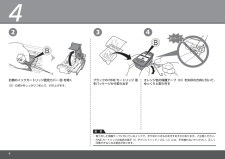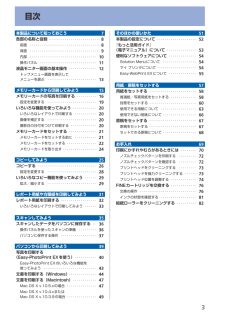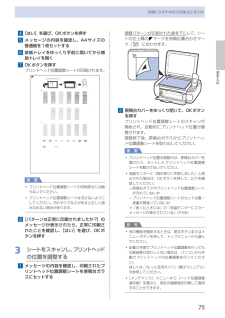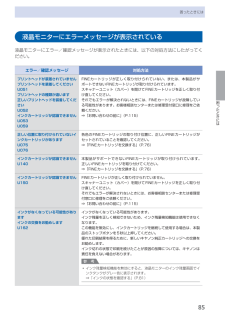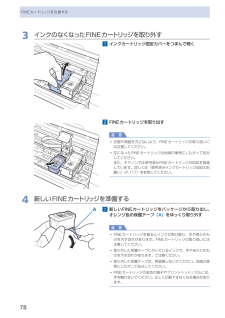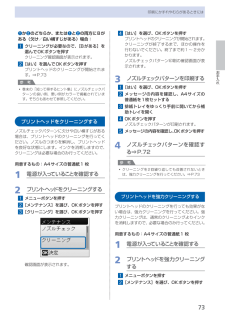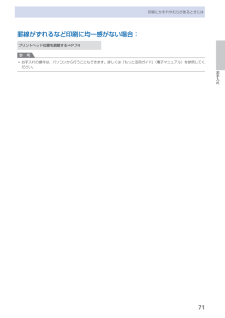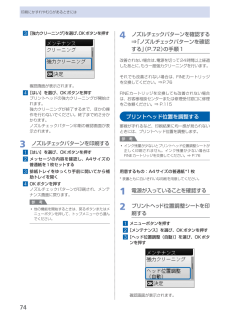Q&A
取扱説明書・マニュアル (文書検索対応分のみ)
"ヘッド"3 件の検索結果
"ヘッド"20 - 30 件目を表示
全般
質問者が納得黒インクは新しい物に替えてみましたか?
MP490はインクとヘッドが一体型のタイプですから、クリーニングで回復しない場合は、新品と交換してください。
それでも薄い場合は、プリンタ本体の故障ですから、修理するか買い替えです。
まさか、互換インクや詰め替えインクではないでしょうね?
補足を拝見して
認識違いが有る様です。
プリンタは定期的に使用しないとインクが詰まりやすくなります。
用が無くても一ヶ月から二週間に一回くらいは、何か一枚印刷してください。ノズルチェックパターンで十分です。
4288日前view228
全般
質問者が納得プリンター本体で手動のプリントヘッド位置を調整する方法があります。
以下の説明でわからないなら、pixus mp490電子マニュアルを参照するか、キャノンのサポートへご相談ください。
1.本製品の電源が入っていることを確認する
2.カセットにA4サイズの普通紙を3枚セットする
3.排紙トレイを開き、補助トレイを開く
4・ホーム画面から[設定]を選び、OKボタンを押す
設定画面が表示されます。
5.[メンテナンス]を選び、OKボタンを押す
メンテナンス画面が表示されます。
6.[ヘッド位置調整―手...
5573日前view118
全般
質問者が納得同じ価格ではないですよね?
同じ価格なら即効でエプソンのEP-802Aですが。
エプソンの方が高いので^_^;
もし価格差があるなら
印刷品質(色合いなど)に拘りがあるなら
発色の綺麗なエプソンですね。
CD-Rへの直接印刷も可能ですし。
もしインク詰まりや紙詰まりが嫌ならキャノンです。
エプソンはインク詰まりで有名ですから。
年賀状印刷時にインク詰まりや紙詰まりだと損害が大きいです。
またキャノンの方が1万円ほど安いはずですので、
その差額の1万円でキャノンのプリンター(複合機)が1台買えますから。...
5641日前view69
432G4HJI右側のインクカートリッジ固定カバー を開く(G)の部分をしっかりつまんで、引き上げます。ブラックの FINE カートリッジ をパッケージから取り出す取り外した保護テープに付いているインクで、手やまわりのものを汚すおそれがあります。ご注意ください。 ・オレンジ色の保護テープ(H)を矢印の方向に引いて、ゆっくりと取り外す重 要FINE カートリッジの金色の端子(I)やプリントヘッドノズル(J)には、手を触れないでください。正しく印刷できなくなる場合があります。・
色がおかしい、かすれるなぁ・・あれあれ?125プリントヘッドのノズル(インクのふき出し口)が目づまりすると、色味がおかしかったり、印刷がかすれることがあります。ノズルチェックパターンでノズルのつまりを確認しよう この写真が こんなことにニャ、ニャンだ !?こんなときには、どうするニャ?ノズルに目づまりはありません。ノズルチェックパターンを印刷印刷したチェックパターンを確認すると、ノズルが目づまりしているかどうかがわかります。チェック!こんなふうになっていたら、ノズルが目づまりしているサイン。今すぐお手入れして、写真を元どおりのきれいな色で印刷しましょう。⇒「印刷にかすれやむらがあるときには」(P.70)コピーするメモリーカードの写真を印刷するかんたんスタートガイド設置から使えるようになるまでの準備を説明しています。はじめにお読みください。付属のマニュアルについてらくらく操作ガイド(本書)本製品の基本的な機能・操作を説明しています。メモリーカード印刷、コピーなどの基本操作のほかに、FINEカートリッジの交換方法、トラブルへの対処などを知りたいときにもお読みください。もっと活用ガイド(電子マニュアル)一歩進んだ使...
目次本製品について知っておこう 7各部の名称と役割・・・・・・・・・・・・・・・・・・・・・・・・・・・ 8前面・・・・・・・・・・・・・・・・・・・・・・・・・・・・・・・・・・・・・ 8背面・・・・・・・・・・・・・・・・・・・・・・・・・・・・・・・・・・・・・ 9内部・・・・・・・・・・・・・・・・・・・・・・・・・・・・・・・・・・・ 0操作パネル・・・・・・・・・・・・・・・・・・・・・・・・・・・・・・ 液晶モニター画面の基本操作・・・・・・・・・・・・・・・ トップメニュー画面を表示して メニューを選ぶ・・・・・・・・・・・・・・・・・・・・・・・・・・ メモリーカードから 印刷してみよう 5メモリーカードの写真を印刷する・・・・・・・・・・・ 6設定を変更する・・・・・・・・・・・・・・・・・・・・・・・・・・ 9いろいろな機能を使ってみよう・・・・・・・・・・・・・ 0いろいろなレイアウトで印刷する・・・・・・・・・・・・ 0画像を補正する・・・・・・・・・・・・・・・・・・・・・・・・・・ 0撮影日の日付をつけて印刷する・・・・・・・...
76FINEカートリッジを交換する印刷中にインクがなくなると、液晶モニターやパソコンの画面にエラーメッセージが表示されます。なくなったインクを確認して、新しいFINEカートリッジに交換してください。参 考エラーメッセージが表示されたら、メッセージの内容を確認して必要な対処をしてください。詳しくは「困ったときには」の「液晶モニターにエラーメッセージが表示されている」(P.85)を参照してください。本製品で使用できるFINEカートリッジの番号については、本書の裏表紙を参照してください。交換の操作FINEカートリッジのインクがなくなったときは、次の手順でFINEカートリッジを交換します。重 要FINEカートリッジに穴を開けるなどの改造や分解をすると、インクが漏れ、本製品の故障の原因となることがあります。改造・分解はお勧めしません。インクの詰め替えなどによる非純正インクのご使用は、印刷品質の低下やFINEカートリッジの故障の原因となることがあります。非純正インクのご使用はお勧めしません。非純正FINEカートリッジまたは非純正インクのご使用に起因する不具合への対応については、保守契約期間内または保証期間内であっても有償...
75お手入れ印刷にかすれやむらがあるときには4…[はい]を選び、OKボタンを押す5…メッセージの内容を確認し、A4サイズの普通紙を1枚セットする6…排紙トレイをゆっくり手前に開いてから補助トレイを開く7…OKボタンを押すプリントヘッド位置調整シートが印刷されます。重 要プリントヘッド位置調整シートの印刷部分には触らないでください。プリントヘッド位置調整シートは汚さないようにしてください。汚れやシワなどがあると正しく読み込めない場合があります。8…[パターンは正常に印刷されましたか?]のメッセージが表示されたら、正常に印刷されたことを確認し、[はい]を選び、OKボタンを押す3…シートをスキャンし、プリントヘッドの位置を調整する1…メッセージの内容を確認し、印刷されたプリントヘッド位置調整シートを原稿台ガラスにセットする◦◦調整パターンが印刷された面を下に して、シートの左上隅の マークを原稿位置合わせマーク( )に合わせます。2…原稿台カバーをゆっくり閉じて、OKボタンを押すプリントヘッド位置調整シートのスキャンが開始され、自動的にプリントヘッド位置が調整されます。調整終了後、原稿台ガラスからプリントヘッド位置...
85困ったときには困ったときには液晶モニターにエラーメッセージが表示されている液晶モニターにエラー/確認メッセージが表示されたときには、以下の対処方法にしたがってください。エラー/確認メッセージ 対処方法プリントヘッドが装着されていませんプリントヘッドを装着してくださいU051プリントヘッドの種類が違います正しいプリントヘッドを装着してくださいU052インクカートリッジが認識できませんU053U059FINEカートリッジが正しく取り付けられていない、または、本製品がサポートできないFINEカートリッジが取り付けられています。スキャナーユニット(カバー)を開けてFINEカートリッジを正しく取り付け直してください。それでもエラーが解決されないときには、FINEカートリッジが故障している可能性があります。お客様相談センターまたは修理受付窓口に修理をご依頼ください。⇒「お問い合わせの前に」(P.115)正しい位置に取り付けられていないインクカートリッジがありますU075U076各色のFINEカートリッジの取り付け位置に、正しいFINEカートリッジがセットされていることを確認してください。⇒「FINEカートリッジを交換...
78FINEカートリッジを交換する3…インクのなくなったFINEカートリッジを取り外す1…インクカートリッジ固定カバーをつまんで開く2…FINEカートリッジを取り出す重 要衣服や周囲を汚さないよう、FINEカートリッジの取り扱いには注意してください。空になったFINEカートリッジは地域の条例にしたがって処分してください。また、キヤノンでは使用済みFINEカートリッジの回収を推進しています。詳しくは「使用済みインクカートリッジ回収のお願い」(P.117)を参照してください。4…新しいFINEカートリッジを準備する1…新しいFINEカートリッジをパッケージから取り出し、オレンジ色の保護テープ (A) をゆっくり取り外す重 要FINEカートリッジを振るとインクが飛び散り、手や周りのものを汚す恐れがあります。FINEカートリッジの取り扱いには注意してください。取り外した保護テープに付いているインクで、手やまわりのものを汚す恐れがあります。ご注意ください。取り外した保護テープは、再装着しないでください。地域の条例にしたがって処分してください。FINEカートリッジの金色の端子やプリントヘッドノズルには、手を触れないでくだ...
7お手入れ印刷にかすれやむらがあるときには❶か❷のどちらか、または ❶と❷の両方にBがある(欠け/白い横すじがある)場合:1…クリーニングが必要なので、[Bがある]を選んでOKボタンを押すクリーニング確認画面が表示されます。2…[はい]を選んでOKボタンを押すプリントヘッドのクリーニングが開始されます。⇒P.73参 考巻末の「知って得するヒント集」にノズルチェックパターンの良い例、悪い例がカラーで掲載されています。そちらもあわせて参照してください。プリントヘッドをクリーニングするノズルチェックパターンに欠けや白い横すじがある場合は、プリントヘッドのクリーニングを行ってください。ノズルのつまりを解消し、プリントヘッドを良好な状態にします。インクを消耗しますので、クリーニングは必要な場合のみ行ってください。用意するもの:A4サイズの普通紙1…枚1…電源が入っていることを確認する2…プリントヘッドをクリーニングする1…メニューボタンを押す2…[メンテナンス]を選び、OKボタンを押す3…[クリーニング]を選び、OKボタンを押す確認画面が表示されます。◦4…[はい]を選び、OKボタンを押すプリントヘッドのクリーニング...
7お手入れ印刷にかすれやむらがあるときには罫線がずれるなど印刷に均一感がない場合:プリントヘッド位置を調整する⇒P.74参 考お手入れの操作は、パソコンから行うこともできます。詳しくは『もっと活用ガイド』(電子マニュアル)を参照してください。◦
74印刷にかすれやむらがあるときには3…[強力クリーニング]を選び、OKボタンを押す確認画面が表示されます。4…[はい]を選び、OKボタンを押すプリントヘッドの強力クリーニングが開始されます。強力クリーニングが終了するまで、ほかの操作を行わないでください。終了まで約2分かかります。ノズルチェックパターン印刷の確認画面が表示されます。3…ノズルチェックパターンを印刷する1…[はい]を選び、OKボタンを押す2…メッセージの内容を確認し、A4サイズの普通紙を1枚セットする3…排紙トレイをゆっくり手前に開いてから補助トレイを開く4…OKボタンを押すノズルチェックパターンが印刷され、メンテナンス画面に戻ります。参 考他の機能を開始するときは、戻るボタンまたはメニューボタンを押して、トップメニューから選んでください。◦4…ノズルチェックパターンを確認する⇒「ノズルチェックパターンを確認する」(P.72)の手順1改善されない場合は、電源を切って24時間以上経過したあとに、もう一度強力クリーニングを行います。それでも改善されない場合は、FINEカートリッジを交換してください。⇒P.76FINEカートリッジを交換しても改善され...
- 1